Как и в Photoshop, у Gimp есть свой формат сохранения файлов, в котором сохраняется не только само изображение, но и объекты на нём, такие как слои, и затем их можно редактировать, перемещать и взаимодействовать любым способом, как будто бы вы и не открыли сохранённый файл, а просто продолжаете с ним работу.
Но если вам нужна готовая картинка, этот формат не подойдёт. Картинку надо будет сохранить в одном из популярных форматов, например, PNG, GIF или JPEG. В этой статье мы рассмотрим, как сохранить в gimp в формате jpg.
Как сохранить в JPG в Gimp
Если вы нажмете сочетание клавиш Ctrl+S или откроете меню Файл -> Сохранить, изображение будет сохранено в формате Gimp — XCF. Для того чтобы его сохранить в формате JPG, надо нажать сочетание клавиш Ctrl+Shift+E или открыть меню Файл -> Экспортировать как.

В открывшемся окне надо выбрать формат файла. Если вы редактировали какой-либо файл в формате PNG или JPG, то программа попытается определить формат на основе расширения. Просто введите .jpg после имени файла и нажмите кнопку Экспортировать.
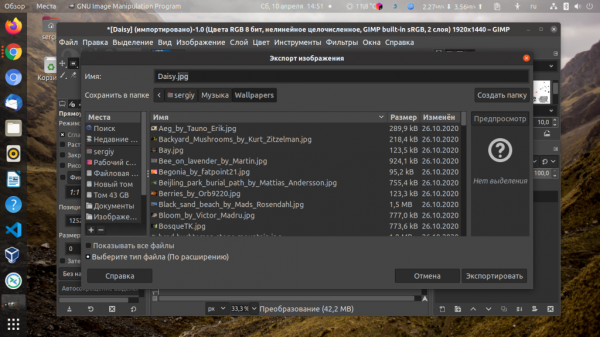
Есть ещё один способ. Если снять галочку напротив пункта Выберите тип файла (По расширению) внизу окна, то вы сможете сами указать формат:
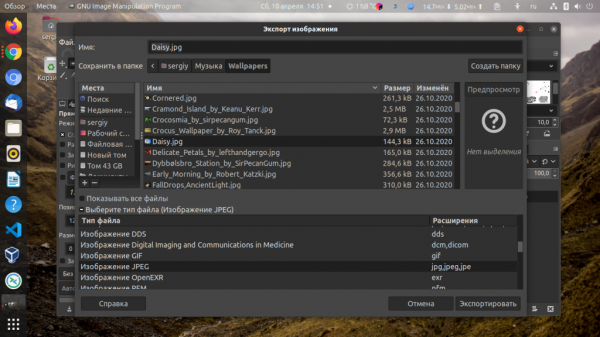
После нажатия кнопки Экспортировать вам нужно ещё выбрать качество изображения. Можно оставить по умолчанию:
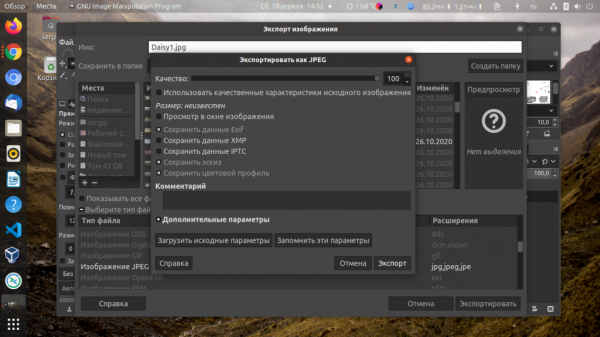
Затем снова нажмите Экспорт. После этого файл будет сохранён и появится в выбранной вами папке. По умолчанию используется папка Документы. В этой небольшой статье мы рассмотрели как сохранить в jpg Gimp. Это очень просто.





